Maya建模教程:打造超可爱的卡通尖嘴鸟
作者:网友整理
Autodesk mayav1.3 81.30M / 简体中文
点击下载
拯救大嘴鸟v1.2.1 94.81M /
点击下载
玛雅maya最新网站地址1.1.71.4.7 33.85M / 简体中文
点击下载本实例教程利用maya打造超可爱的卡通尖嘴鸟的模型,希望网友喜欢!我们先看看效果图:
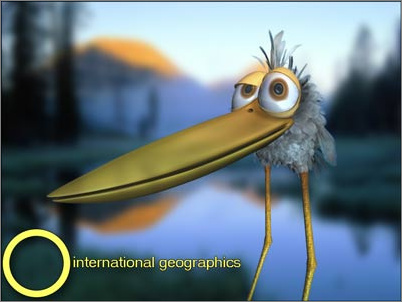
效果图
以下是制作步骤:
1、我在制作所有模型之前都习惯绘制草图,它能够帮助我形象的理解模型结构。选择侧视图Panels>Ortograhic>side view,View>Camera Attribute Editor,选择Environment,点击image plane旁边的“Create”按钮,载入草图。
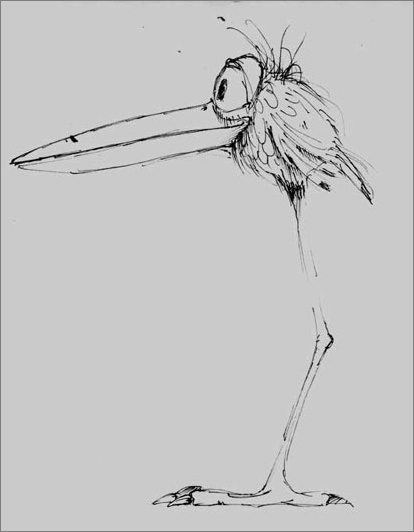
图1
身体建模
2、创建一subdivisions均为20的多边形球体,调整球体大小和角度,使其与草图中的鸟体基本吻合。值得注意的是:我们将利用polygon edges挤压出鸟的羽毛,所以身体必须朝着正确的方向旋转。
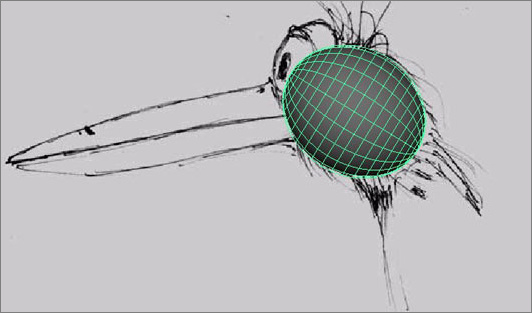
图2
3、利用polygons>>split polygon tool,按下图所示在身体、眼睛和鸟嘴附近添加边。选择椭圆底部的四个面挤压出鸟腿,值得注意的是:在挤压之前,先勾选 Polygon>>Options >>Keep Faces Together。
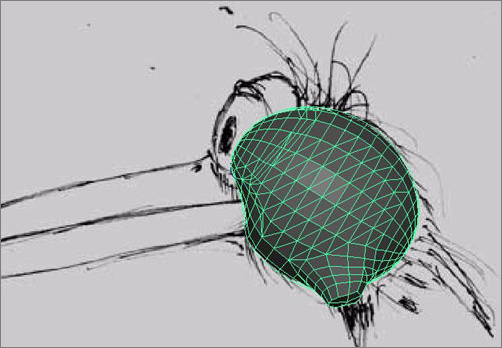
图3
4、制作羽毛,选择多边形边,利用Polygons>>Extrude polygon edge tool挤压出羽毛,调节操纵杆调整羽毛位置,有时我们可以多次挤压同一条边制作出较好的覆盖效果。
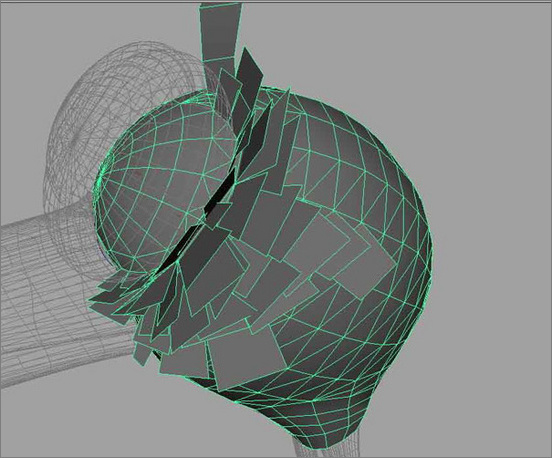
图4
5、完成身体一边的羽毛制作,选择Plygons>>Mirror geometry,按x轴做镜像。

图5
[page]
嘴部建模
6、我们采用细分表面建模法制作鸟嘴。首先选择Polygon>>Create Polygon tool 在侧视图中绘制如下面片,注意:由于我们最终使用细分表面法为嘴部建模,所以不要绘制过多点,只要能勾画出大体轮廓就可以了。
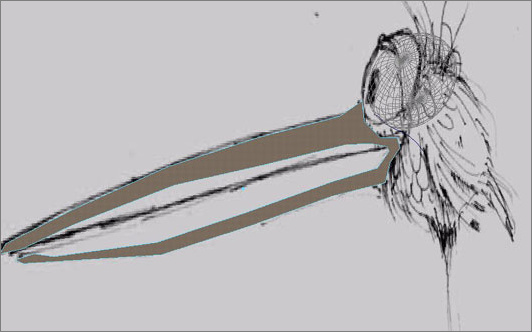
图6
7、完成面片制作后,挤压3次,每次都利用操纵杆调整角度和大小。利用split polygon tool 添加一些边和细节。注意:这里我们仅创建半边鸟嘴,另一边通过镜像完成。

图7
8、细分表面。选择多边形嘴部模型,选择Subdiv Surfaces>>Create Subdiv,采用默认设置。这时你将得到一个平滑的嘴。

图8
腿部建模
9、利用NURBS建模法创建鸟腿部模型,在侧视图中创建NURBS 圆柱,按下图所示调整曲面,创建鸟腿和中指模型,在膝盖和脚腕部分添加曲线(右键点击腿部模型并选择isoparm,选择一条曲线,移动到适当位置,选择 Edit Surfaces>Insert Isoparm)。
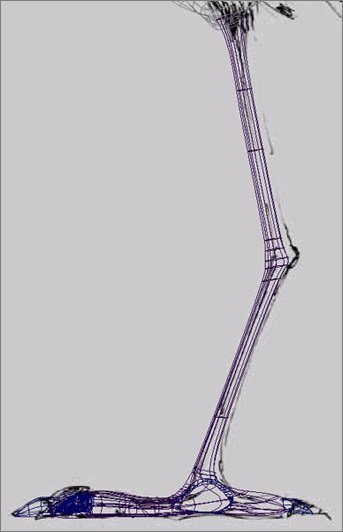
图9
10、当你添加足够的曲线后,选择CV模式,通过拖拽、旋转和缩放CV点获得鸟爪形状。其中最复杂的部分是后脚趾的制作,但是只要有足够的耐性你就会得到较好的效果。提示:在调解CV点的过程中,有些点在模型内部,这时我们可以选择 Shading>>Shade Options>>X-ray获得透视效果。
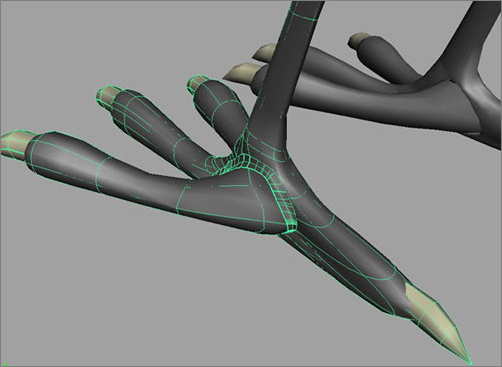
图10
11、利用NURBS圆柱制作另外两个脚趾,并将他们连接到鸟爪上Edit Surfaces >>Intersect Surfaces and trimmed。利用NURBS建模法完成指甲模型。选择Edit>>create empty group 并命名为“Leg_Left”,打开outliner窗口,并将所有 NURBS曲面加入Leg_Left ,镜像曲面复制出鸟的右腿。
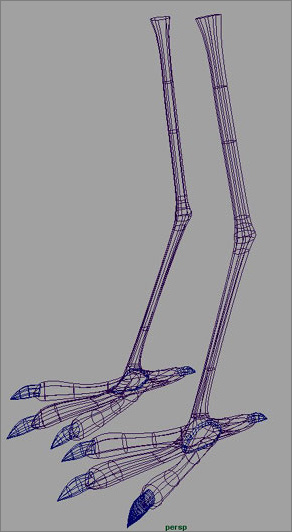
图11
[page]
眼睛建模
12、在侧视图中创建NURBS球体,绕X轴旋转-80°并锁定。
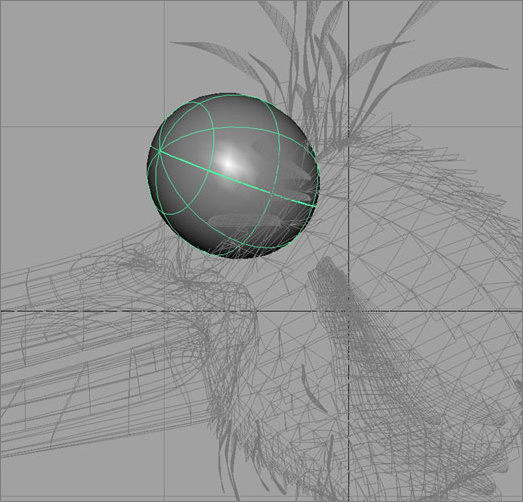
图12
13、为眼睛指派shader。打开Hypershade窗口,并按默认设置创建Phong材质,点击Color右侧的按钮,在Create Render Node窗口中选择ramp。采用相同的步骤设置bump贴图,Reflected Color选择Environment Textures>Env Sky。
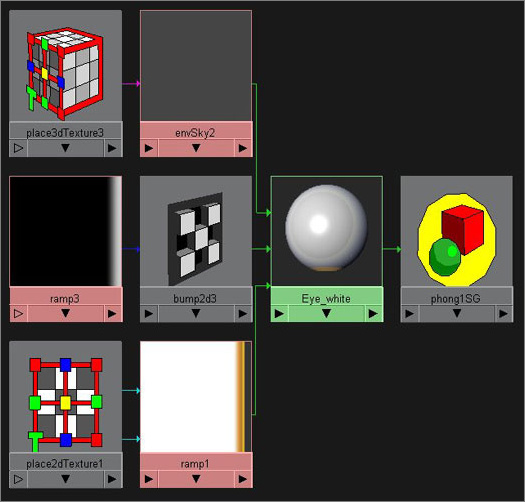
图13
14、按下图所示设置ramp贴图。
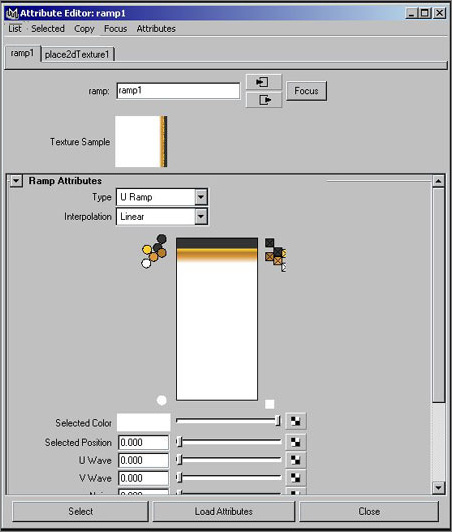
图14
15、Bump ramp 贴图由黑白两色组成,当你完成Bump ramp贴图设置后,点击 按钮,进入bump 2d placement node窗口,改变Bump Depth值为1.5 - 1.6。在Panels菜单中选择Saved Layouts>Hypershade/Perspective,选择眼珠并右键点击 hypershade窗口中的眼睛材质并选择Assign material to selection 。
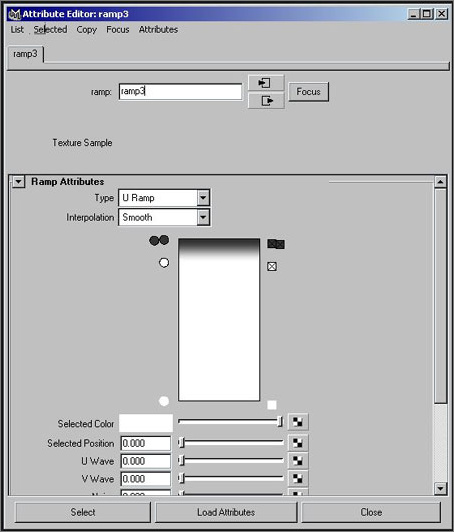
图15
16、选择Shading>Hardware texturing你将看到贴图效果。
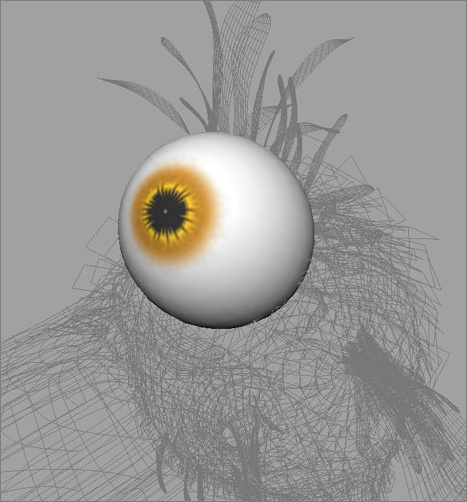
图16
17、创建眼皮。首先创建一个球体,在NURBS Shpere Options窗口中,将radius 值稍微调大一点,并将axis设为X。确定球体为选择状态,打开右侧状态栏中INPUTS下makeNurbsSphere2选项,点击“End sweep”并按住鼠标中键在工作区左右移动,这时我们会得到类似眨眼的效果,按下图设置球体。
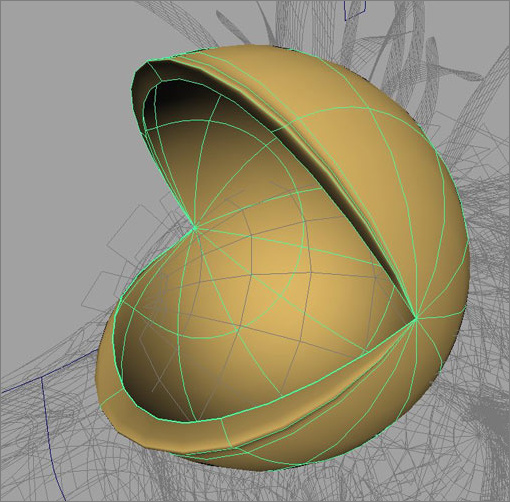
图17
18、选择眼球和眼皮并移动到适当的位置,选择Modify>>freeze transformations。选择Create>>create locator,并移动到眼睛的正前方,Modify>>freeze transformations,选择locator和眼球,选择Animation菜单Constrain >> Aim。
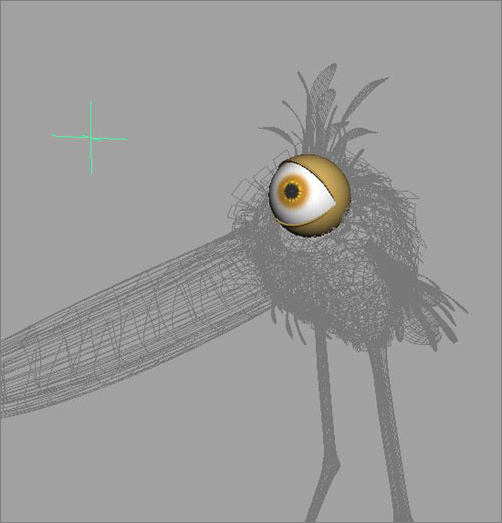
图18
19、同时选择眼珠和眼皮并创建簇变形。打开outliner窗口,你将看到两个簇节点“ffd2Lattice”和“ffd2Base”。选择“ffd2Base”节点,现在你可以使用通用缩放控制器将其放大。
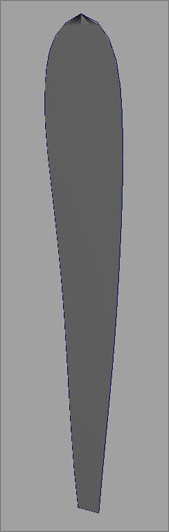
图19
20、在透视图中选择簇,并按下图设置节点。
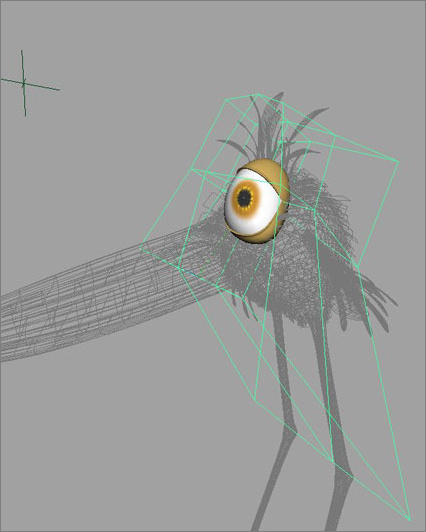
图20
[page]
羽毛建模
21、制作羽毛。使用NURBS建模,选择drawEP工具绘制羽毛轮廓。
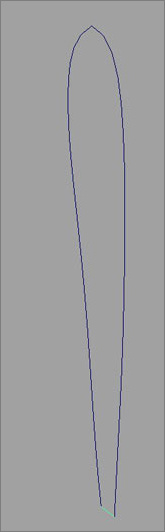
图21
22、Surfaces>>Birail>>Birail 1 tool,选择轮廓线。点击键盘上“Insert”键,将轴心移动到羽毛底部。选择NURBS羽毛并复制20次左右。
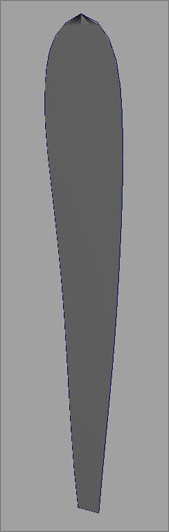
图22
23、将所有的羽毛分散到身体的各个部分。你可以通过调整CV's 点使羽毛呈现不同的形状。
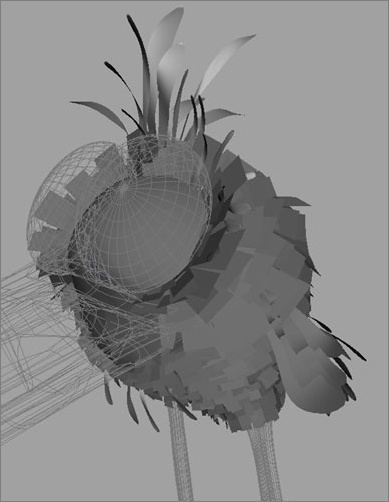
图23
24、大功告成!

图24
加载全部内容